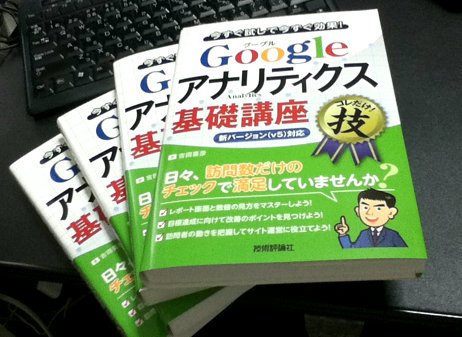技術評論社さんから、10月12日発売です。
Googleアナリティクスを学ぶ最初の一冊を目指して書きました。
すでに使っている人には不要な部分かもしれませんが、Googleアナリティクスを基礎から学びたいという人に向けて、Googleアナリティクスとは何か、という話から丁寧に書き下ろしました。
Amazon.co.jp Googleアナリティクス基礎講座 (得する<コレだけ!>技)
この記事の目次
印刷ギリギリまで、新機能を盛り込みました
ショートカット機能や期間比較のメニューなども盛り込んでいます。
操作に支障ない部分については、以前のキャプチャのものもありますが、解説はできる限り最新のものを入れました。2012年9月上旬までのものは、網羅しています。
巻末の資料にも魂を込めました
実は、こういう表や一覧は、ページ数が稼げない一方で、チェックがとても大変なコンテンツです。
しかし、初心者向けとは言え末永く使ってもらいたい。資料としても役立つものを目指したい。そんな思いで資料集の充実にも腐心しました。
メニュー一覧、用語集(本文にないマーケティング用語も)、よくある質問、参考URLを、極力最新の情報で列挙したつもりです。
キャプチャだけでなく図版やイラストもふんだんに
イラストや図版は、製作時にコストがかかるものですが、初心者向けということでは絶対に外したくありませんでした。
原案を私が描き、イラストレーターの方にわかりやすく、かつ親しみやすいタッチで描いて頂き、ふんだんに盛り込みました。

こういう会話口調は、とても身近に感じられますよね。事例などでも盛り込み、飽きずに読んで頂けるようなメリハリが付けられたと思います。
一方、初級者に難解なことでも、重要なことはコラムで
正規表現などは、長くGoogleアナリティクスを使っていくためには、避けて通れない知識のはずです。
しかし、そういった内容をあまりにも本文に盛り込みますと、今度はシンプルに学習できない、そのバランスが大事だと思います。
本書では、そういった内容をコラムや注で取り上げました。ウェブマスターツールやGoogleアナリティクスアプリなどなど。
新機能はサポートページでフォロー
今回、技術評論社さんにご無理を言ってサポートページを設けてもらいました。
今後、更新された機能で解説内容に不備が生じた時は、このページで取り上げていくつもりです。
進化の早いGoogleアナリティクスだからこそ、こういうフォローが重要だと考えています。以下のページからどうぞ。
ぜひ書店で手にとってみて下さい
224ページとは言え、巻末資料を含めますと11万文字(118,219文字)を超えるボリュームになっています。
また、既に使っている方でも、例えば「新しいGoogleアナリティクスの本、無い?」とお客様から聞かれた時に、安心してオススメできる内容にしたつもりです。実は、初心者向けとは言え、巻末にバーチャルページビューの話や、ユーザー追加の話も盛り込みました。このあたりってたまに聞かれますよね。
ページ数以上にずっしりとくる質感に、そして、きっとお得な印象を持ってもらえることかと思います。
Amazon.co.jp Googleアナリティクス基礎講座 (得する<コレだけ!>技)
Googleアナリティクス基礎講座・目次
Chapter0 Googleアナリティクスとは
◆Googleアナリティクスとは
そもそもアクセス解析とは?
サイト運営者は悩みがないのが悩み!?
Googleアナリティクスとは
◆アクセス解析導入例
アクセス解析を導入した例
Googleアナリティクスを導入してみてわかること
◆Googleアナリティクスの特徴
Googleアナリティクスのメリット
Googleアナリティクスのデメリット
数字に振りまわされないサイト改善
◆Googleアナリティクスを活用するための基礎知識
サイト運営の基本はPDCA
ユーザー導線(遷移)とは
◆サイト運営に重要な目的や目標
サイト運営の目的とは
サイト運営の目標を決めよう
サイトの目標にはどんなものがある?
◆Googleアナリティクスの情報を収集しよう
◆情報収集の重要性
[Column]Googleアナリティクスの歴史
Chapter1 Googleアナリティクスを導入しよう
◆利用までの流れを理解しよう
準備するもの
Gooleアナリティクス開始までの流れ
◆Gooleアカウントを作成しよう
Googleにアクセスする
◆Googleアナリティクスに登録しよう
テキストエディタの起動
GooleアカウントでGooleアナリティクスにアクセス
Googleアナリティクスアカウントの作成
トラッキングコードの表示
トラッキングコードの保存
◆トラッキングコードの設置を理解しよう
あなたのサイトjはどのタイプ?
◆トラッキングコードを設置しよう(1) ホームページの場合
トラッキングコードの設置順序
ホームページビルダーの場合
テキストエディタ+FTPソフトの場合
トラッキングコードの確認
◆トラッキングコードを設置しよう(2) ブログの場合
ブログに貼り付ける手順
アメーバブログでのGoogleアナリティクス設定手順例
プラグインの確認
トラッキングコードの確認
そのほかのブログサービス
◆トラッキングコードを設置しよう(3) ネットショップの場合
ネットショップはGoogleアナリティクスが使えない?
トラッキングコードを貼り付ける
[Column]Googleアナリティクスに対応している主なネットショップサービス
◆Googleアナリティクスを見る準備をしよう
Googleアナリティクスにログイン
レポート画面の確認とお気に入りの登録
[Column]プロファイルは計測のための設定情報
Chapter2 計測のための設定をしよう
◆トラッキング(計測)を始める前に
計測したものは修正できない
適切に計測されること,必要なデータが計測されること
◆アナリティクス設定画面を開こう
アナリティクス設定画面を開く
プロファイル設定で行うこと
◆基本設定をしよう
プロファイル名を設定する
◆デフォルトのページの設定をしよう
サイトをプロファイルに登録
◆サイト内検索を設定しよう
サイト内検索が可能なら設定をする
◆サイト運営に大切な「目標」
Googleアナリティクスでいう目標とは
目標設定の流れ
◆目標ページを確認しよう
目標達成までのURLを控える
確認した目標URLを確認する
◆目標URLを設定しよう
ゴールとしたいページを目標設定する
◆目標達成への流れも設定しよう
目標到達プロセスを設定する
◆いろいろな目標設定
目標設定で調べること
送信フォームの遷移
設定後まずはテスト送信してみる
目標設定のまとめ
Chapter3 レポート画面の基本操作
◆トップメニューを見てみよう
Googleアナリティクスのトップメニュー
◆標準レポート画面の基本操作
標準レポート画面の表示
標準レポート画面の基本操作
◆セクションを操作しよう
訪問のきっかけとなったキーワードを調べる
どのページがたくさん見られているか調べる
[Column]閲覧開始数ってなに?
◆レポート画面の基本操作
レポート画面のクリックポイント
サイト分析で需要な4つの操作
◆データを絞り込む〜基本操作(1)
期間を指定して絞り込む
アドバンスセグメント
アドバンスフィルタ
[Column]アドバンスフィルタ
◆そのほかの絞り込み操作
ドリルダウン
◆データを並べ替える〜基本操作(2)
並べ替えを行う
直帰率が高く訪問数の多いキーワードに並べ替える
目標達成の多い順に観初めのページを並べ替える
◆データを可視化する〜基本操作(3)
円グラフの表示
円グラフの分析
サイトの平均と比較
◆そのほかのグラフ化・可視化
ページ解析
モバイルデバイス
キーワードクラウド
モーショングラフ
マルチチャネル
目標達成プロセス,ゴールフロー
◆データを比較する〜基本操作(4)
期間比較
ユーザ属性ごとに比較する
ユーザ属性ごとに回遊を比較
◆そのほかの比較メニュー
キーワード推移
比較する指標
[Column]訪問前にもわかるウェブマスターツール
Chapter4 分析の基本
◆分析を始める前に
Googleアナリティクスの使いどころ
ユーザーシナリオと現実とのギャップ
目標達成を未達の比較
[Column]より高度な分析をする
◆事例(1) 企業サイトの分析〜ユーザーシナリオのチェック
分析の実際
ユーザーシナリオを考える
[Column]パラメータ付きURL
Googleアナリティクスで分析
◆ユーザーシナリオとのギャップから評価をしてみよう
分析結果から次の施策を考える
明確なボールページがない場合のコンバージョン例
[Column]目標達成した訪問に絞り込む
◆事例(2) ネットショップの分析〜目標設定と未達の比較
ユーザーシナリオを考える
全体傾向とショッピングカーの遷移を調べる
購入者の傾向を調べる
◆成果が出そうなアクセスだけに絞り込んでみよう
カスタムセグメントを作ってみる
◆売り上げの上がるネットショップにするために
分析の評価をする
売り上げを伸ばす2つの考え方
◆さらにいろいろ調べてみよう
ソーシャル分析
マルチチャネル
企業サイトやブログなどで使えるチェックポイント
ネットショップでチェックする指標
分析で気を付けたいこと
[Column]間接効果もしっかり確認しよう
Chapter5 Googleアナリティクスで定期チェックをしよう
◆定期チェックの基本を理解しよう
Googleアナリティクスにおける定期チェック
モニタリングの重要性
モニタリングをするには
◆特定メニューをブックマークしてモニタリングしよう
お気に入りのメニューをブックマークする
[Column]Googleアナリティクスのアプリ
◆マイレポートでモニタリングしてみよう
マイレポートとは
マイレポートで使えるウィジェットの種類
マイレポートを含むホーム画面の構成
標準マイレポートに表示されるウィジェット群
◆標準レポートからマイレポートにウィジェットを使いしよう
標準レポートから追加するウィジェット
◆ゼロからウィジェットを作ろう
ウィジェットで気になるデータを抽出する
ウィジェット編集画面
ディメンションと指標の覚え方
指標やディメンションは検索して探す
本書がお勧めするディメンション指標
ウィジェットやカスタムレポートで使用できるディメンション・指標一覧
◆ウィジェットフィルタを設定しよう
ウィジェットフィルタの追加
条件を複数設定する
一致させる条件の種類を変える
[Column]正規表現とは
◆ウィジェットをまとめるマイレポートを作ってみよう
マイレポートの作り方
色々なマイレポートを作る
マイレポート名の変更/マイレポートの削除
◆カスタムレポート作りに調整しよう
カスタムレポートとは
カスタムレポートの構成
[ディメンションの組み合わせにも注意]
Appendix
画面リファレンス
これだけは覚えよう!重要用語
よくある質問
情報源・資料集
本当にありがとうございます
この本は、このブログを立ちあげてから、出会うことが出来た多くの皆様のお陰で、書き上げることが出来たと思います。そういう方々と出会っていなければ、執筆中にも常に進化するGoogleアナリティクスに飲まれ、書き切ることは出来なかったと思います。
私の原稿の遅さもありましたが、そんなこんなで実は、完成まで約1年半かかりました。
巻頭ページには、お馴染みの森野さんや皆元さんに顔出しでご登場して頂き親しみやすさを演出してもらいました。また、本文中にも多くの方の参考情報やURLを掲載させて頂きました。そういう意味では、この本は、Googleアナリティクスと関わっていこうと思われる、全ての方に届けたい情報を網羅したつもりです。ぜひ、一度お手にとって見てみて頂ければと思います。
この場を借りて、関係者皆様に御礼申し上げ、これからもWebマーケティングの発展に貢献出来ればと思います。
Amazon.co.jp Googleアナリティクス基礎講座 (得する<コレだけ!>技)
・ ・ ・ ・ ・
>>安っ!アマゾンで半額以下になっている食品タイムセール
セール特設ページを見る
↓↓↓無料のニュースレターを配信中です